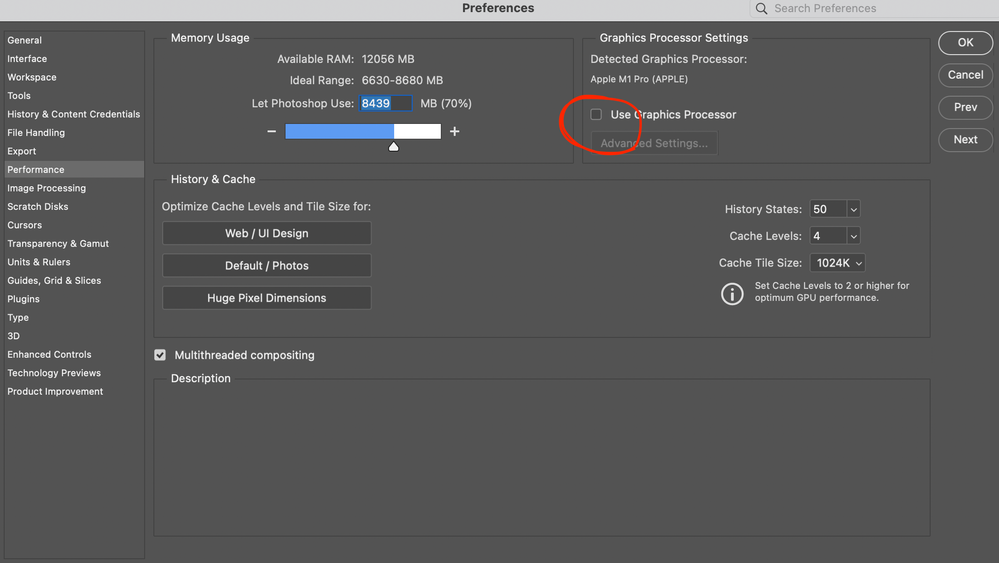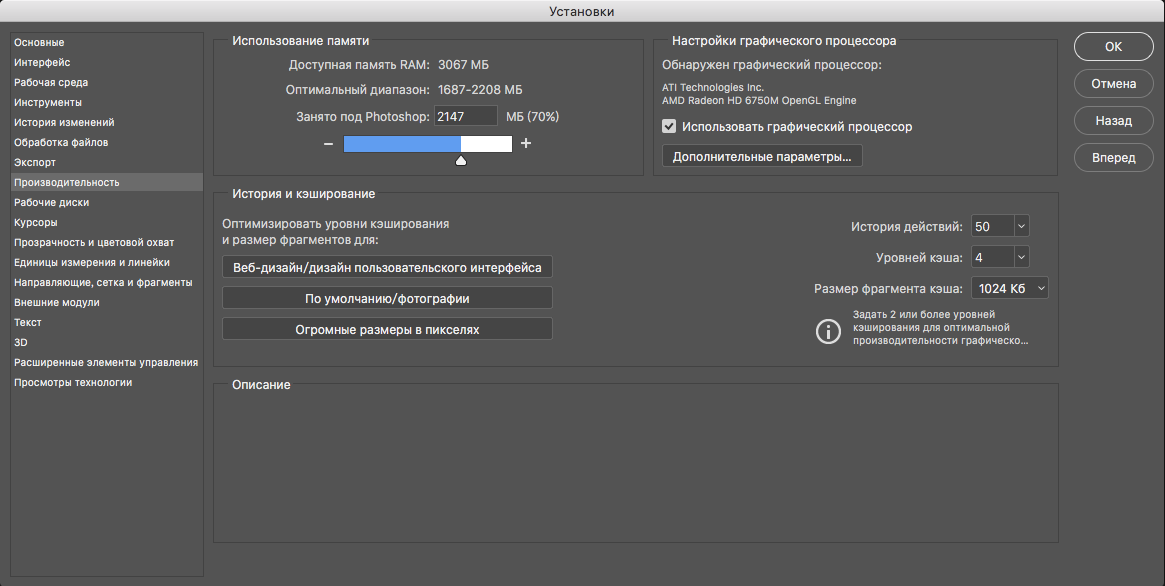Прекращение поддержки 3D-функций в Photoshop
3D-функции Photoshop будут удалены в будущих обновлениях. Пользователям, работающим с 3D-функциями, рекомендуется ознакомиться с новой коллекцией Adobe Substance 3D, которая представляет собой новое поколение 3D-инструментов от Adobe. Дополнительная информация о прекращении поддержки 3D-функций в Photoshop представлена здесь: Photoshop 3D | Распространенные вопросы о прекращении поддержки 3D-функций в Photoshop.
Узнайте, как исправить ошибку Photoshop could not complete your request because of a program error (Photoshop не может выполнить запрос из-за программной ошибки), отображающуюся при открытии или сохранении файлов
При открытии или сохранении файлов изображений, выдается одна из следующих ошибок:
- «Ваш запрос не выполнен из-за программной ошибки».
- Could not save as «yourfilename.psd» because of a program error (Не удалось сохранить как имя_файла.psd, так как произошла программная ошибка).
Программная ошибка во время сохранения файлов
Ошибка Photoshop could not save as «yourfilename.psd» because of a program error (Photoshop не может сохранить файл как имя_файла.psd из-за программной ошибки) может возникнуть по разным причинам, от композиции слоя до неправильных системных разрешений.
Следуйте представленным ниже рекомендациям для устранения программных ошибок при сохранении файлов в Photoshop.
-
Предоставьте Photoshop права «Полный доступ к диску» в системный настройках macOS
Чтобы изменить соответствующую настройку на Mac, в меню Apple выберите «Системные настройки» > «Безопасность и конфиденциальность», затем нажмите «Конфиденциальность».
См. раздел Изменение настроек конфиденциальности на компьютере Mac -
Скройте все слои на панели «Слои» и выполните сохранение еще раз
Нажмите или нажмите и перетащите значок видимости каждого слоя, чтобы скрыть их.
Можно также использовать устаревший API сохранения macOS для использования ранних, устаревших методов сохранения.
Программная ошибка во время открытия файлов
Ошибка Photoshop could not complete your request because of a program error (Photoshop не может выполнить запрос из-за программной ошибки) может возникать по разным причинам, от повреждения файла установок Photoshop до несовместимости системного аппаратного или программного обеспечения.
Следуйте представленным ниже рекомендациям для устранения программных ошибок при открытии файлов в Photoshop.
-
Проверьте системные требования
- Убедитесь, что ваша система соответствует минимальным требованиям последней версии Photoshop.
См. раздел Системные требования Photoshop - Если ваше графическое оборудование не поддерживается, возможно, вам потребуется обновить его до более современного.
См. раздел Минимальные требования к графическому процессору
- Убедитесь, что ваша система соответствует минимальным требованиям последней версии Photoshop.
-
- Перейдите в раздел Установки > Внешние модули
- Снимите флажок Включить Генератор
-
Переустановите графический драйвер
-
Восстановите установки Photoshop по умолчанию
-
Выключите ускорение графического процессора
Внешний модуль диагностики программных ошибок
-
Загрузите и распакуйте файл user-diagnostics.zip в локальной папке, к которой вы сможете получить доступ
-
Распаковав архив zip, скопируйте папку user-diagnostic в папку внешних модулей Photoshop по следующему пути:
- macOS: Application Folder > Adobe Photoshop 2022 > Plug-Ins
- Windows: Program Files > Adobe > Adobe Photoshop 2022 > Plug-Ins
Копирование папки user-diagnostics в папку Plug-ins -
Запустите приложение Photoshop
-
Выберите Photoshop User Diagnostics (Пользовательская диагностика Photoshop) в меню «Внешние модули».
-
На появившейся панели установите флажок copy error stacks to clipboard (копировать стеки ошибок в буфер обмена).
-
Выполните действия для воспроизведения программной ошибки
-
Когда возникнет программная ошибка, нажмите кнопку «ОК». После закрытия диалогового окна дополнительные сведения об ошибке копируются в буфер обмена, чтобы их проще было вставлять.
Adobe Employee
,
/t5/photoshop-ecosystem-discussions/photoshop-2023-won-t-open-files-and-then-crashes/m-p/13302834#M681354
Oct 27, 2022
Oct 27, 2022
Copy link to clipboard
Copied
- Follow
- Report
Community guidelines
Be kind and respectful, give credit to the original source of content, and search for duplicates before posting.
Learn more
New Here
,
/t5/photoshop-ecosystem-discussions/photoshop-2023-won-t-open-files-and-then-crashes/m-p/13302905#M681362
Oct 27, 2022
Oct 27, 2022
Copy link to clipboard
Copied
In Response To Ranjisha Sengupta
Hi Ranjisha,
Yes I uninstalled and re-installed multiple times but nothing changed, I
also tried to create a new file and nothing happened. I also reset the
preferences. I’m using macOS Monterey Version 12.0
—
(PII removed by moderator)
- Follow
- Report
Community guidelines
Be kind and respectful, give credit to the original source of content, and search for duplicates before posting.
Learn more
Explorer
,
/t5/photoshop-ecosystem-discussions/photoshop-2023-won-t-open-files-and-then-crashes/m-p/13315880#M682465
Nov 02, 2022
Nov 02, 2022
Copy link to clipboard
Copied
In Response To Brandon268365292qdt
I can second this happening on PS 2023. I cannot open more than one jpg, PSD, or other files at the same time (eg. opening a folder). PS 2022 works fine.
- Follow
- Report
Community guidelines
Be kind and respectful, give credit to the original source of content, and search for duplicates before posting.
Learn more
New Here
,
/t5/photoshop-ecosystem-discussions/photoshop-2023-won-t-open-files-and-then-crashes/m-p/13334812#M684098
Nov 10, 2022
Nov 10, 2022
Copy link to clipboard
Copied
In Response To furiousfotog
I am having exactly the same problem — nothing works — has anyone found a solution ?
- Follow
- Report
Community guidelines
Be kind and respectful, give credit to the original source of content, and search for duplicates before posting.
Learn more
Adobe Employee
,
/t5/photoshop-ecosystem-discussions/photoshop-2023-won-t-open-files-and-then-crashes/m-p/13334853#M684099
Nov 10, 2022
Nov 10, 2022
Copy link to clipboard
Copied
In Response To sara27059304aweu
Hi there,
Thanks for highlighting that you see the same issue. Could you please share the system info of Photoshop from Help > System info > Copy and paste into a text document > upload to Creative Cloud files (https://assets.adobe.com/files) and share with us? Have you tried sending us the crash report? If not, please do and let us know from which mail ID it’s sent.
Looking forward to hear back soon.
Thanks,
Ranjisha
- Follow
- Report
Community guidelines
Be kind and respectful, give credit to the original source of content, and search for duplicates before posting.
Learn more
Adobe Employee
,
/t5/photoshop-ecosystem-discussions/photoshop-2023-won-t-open-files-and-then-crashes/m-p/13334859#M684100
Nov 10, 2022
Nov 10, 2022
Copy link to clipboard
Copied
In Response To Brandon268365292qdt
- Follow
- Report
Community guidelines
Be kind and respectful, give credit to the original source of content, and search for duplicates before posting.
Learn more
New Here
,
/t5/photoshop-ecosystem-discussions/photoshop-2023-won-t-open-files-and-then-crashes/m-p/13342627#M684725
Nov 14, 2022
Nov 14, 2022
Copy link to clipboard
Copied
In Response To Brandon268365292qdt
Same problem.. please help!
- Follow
- Report
Community guidelines
Be kind and respectful, give credit to the original source of content, and search for duplicates before posting.
Learn more
Adobe Employee
,
/t5/photoshop-ecosystem-discussions/photoshop-2023-won-t-open-files-and-then-crashes/m-p/13361981#M686138
Nov 21, 2022
Nov 21, 2022
Copy link to clipboard
Copied
In Response To Dan27116498rh5z
Hi @Dan27116498rh5z ,
We checked the crash reports. Would you mind updating the application to the latest version and let us know if it helps?
- Follow
- Report
Community guidelines
Be kind and respectful, give credit to the original source of content, and search for duplicates before posting.
Learn more
New Here
,
/t5/photoshop-ecosystem-discussions/photoshop-2023-won-t-open-files-and-then-crashes/m-p/13343094#M684752
Nov 14, 2022
Nov 14, 2022
Copy link to clipboard
Copied
In Response To Ranjisha Sengupta
Same problem. Going crazy as I cannot work.
I have a MacBook Pro (16-inch, 2021) M1 PRO. Memory: 16GB.
It’s not opening any any file format at all, and the software doesn’t crash either, it just got frozen and unfunctional, no chances to send the issue report.
- Follow
- Report
Community guidelines
Be kind and respectful, give credit to the original source of content, and search for duplicates before posting.
Learn more
New Here
,
/t5/photoshop-ecosystem-discussions/photoshop-2023-won-t-open-files-and-then-crashes/m-p/13343637#M684799
Nov 14, 2022
Nov 14, 2022
Copy link to clipboard
Copied
In Response To Chris2712042780dw
Same here! Adobe please, do something..
- Follow
- Report
Community guidelines
Be kind and respectful, give credit to the original source of content, and search for duplicates before posting.
Learn more
New Here
,
/t5/photoshop-ecosystem-discussions/photoshop-2023-won-t-open-files-and-then-crashes/m-p/13360915#M686047
Nov 21, 2022
Nov 21, 2022
Copy link to clipboard
Copied
In Response To Ranjisha Sengupta
Same problem.
Did you find a solution?
PS 24.0.1
Macbook Pro 16 M1
MacOS Monterey 12.0
- Follow
- Report
Community guidelines
Be kind and respectful, give credit to the original source of content, and search for duplicates before posting.
Learn more
Adobe Employee
,
/t5/photoshop-ecosystem-discussions/photoshop-2023-won-t-open-files-and-then-crashes/m-p/13361987#M686139
Nov 21, 2022
Nov 21, 2022
Copy link to clipboard
Copied
In Response To Betterslow
Hi @Betterslow and @EmanuelM1292
We’re sorry to hear about the issue. Can you please send your system info and crash report to us? Do you notice any error messages?
We’re here to help.
- Follow
- Report
Community guidelines
Be kind and respectful, give credit to the original source of content, and search for duplicates before posting.
Learn more
Community Beginner
,
/t5/photoshop-ecosystem-discussions/photoshop-2023-won-t-open-files-and-then-crashes/m-p/13424671#M691527
Dec 15, 2022
Dec 15, 2022
Copy link to clipboard
Copied
This is infuriating when you have work to do.
- Follow
- Report
Community guidelines
Be kind and respectful, give credit to the original source of content, and search for duplicates before posting.
Learn more
New Here
,
/t5/photoshop-ecosystem-discussions/photoshop-2023-won-t-open-files-and-then-crashes/m-p/13456918#M694399
Dec 31, 2022
Dec 31, 2022
Copy link to clipboard
Copied
I am having exactly the same issue — I have re-installed over 8 different versions of PS 2023 and none of them work at all. PS 2022 worked absolutely fine, no idea why I uninstalled 2022 before actually checking that 2023 works correctly. Maybe because I trust the world’s largest creative software company to get it right first time.
- Follow
- Report
Community guidelines
Be kind and respectful, give credit to the original source of content, and search for duplicates before posting.
Learn more
New Here
,
/t5/photoshop-ecosystem-discussions/photoshop-2023-won-t-open-files-and-then-crashes/m-p/13457987#M694509
Jan 01, 2023
Jan 01, 2023
Copy link to clipboard
Copied
In Response To J E Cole
Hi JE,
I solved it by opening PS, Preferences/Performance and unchecking Use Graphic Processor.
Give it a try. Maybe it works for you, too.
Cheers,
SL
- Follow
- Report
Community guidelines
Be kind and respectful, give credit to the original source of content, and search for duplicates before posting.
Learn more
New Here
,
/t5/photoshop-ecosystem-discussions/photoshop-2023-won-t-open-files-and-then-crashes/m-p/13525343#M701447
Jan 24, 2023
Jan 24, 2023
Copy link to clipboard
Copied
In Response To Betterslow
This worked for me! Thanks!
- Follow
- Report
Community guidelines
Be kind and respectful, give credit to the original source of content, and search for duplicates before posting.
Learn more
New Here
,
/t5/photoshop-ecosystem-discussions/photoshop-2023-won-t-open-files-and-then-crashes/m-p/13603801#M709098
Feb 23, 2023
Feb 23, 2023
Copy link to clipboard
Copied
In Response To Betterslow
How on earth did you work that out? Works now. Thanks!
- Follow
- Report
Community guidelines
Be kind and respectful, give credit to the original source of content, and search for duplicates before posting.
Learn more
New Here
,
/t5/photoshop-ecosystem-discussions/photoshop-2023-won-t-open-files-and-then-crashes/m-p/13671009#M716161
Mar 22, 2023
Mar 22, 2023
Copy link to clipboard
Copied
In Response To Betterslow
- Follow
- Report
Community guidelines
Be kind and respectful, give credit to the original source of content, and search for duplicates before posting.
Learn more
New Here
,
/t5/photoshop-ecosystem-discussions/photoshop-2023-won-t-open-files-and-then-crashes/m-p/13685256#M718250
Mar 28, 2023
Mar 28, 2023
Copy link to clipboard
Copied
In Response To Betterslow
This worked for me, thanks!!!
- Follow
- Report
Community guidelines
Be kind and respectful, give credit to the original source of content, and search for duplicates before posting.
Learn more
New Here
,
/t5/photoshop-ecosystem-discussions/photoshop-2023-won-t-open-files-and-then-crashes/m-p/13689545#M718822
Mar 29, 2023
Mar 29, 2023
Copy link to clipboard
Copied
In Response To Betterslow
Worked for me. THANK YOU!
- Follow
- Report
Community guidelines
Be kind and respectful, give credit to the original source of content, and search for duplicates before posting.
Learn more
New Here
,
/t5/photoshop-ecosystem-discussions/photoshop-2023-won-t-open-files-and-then-crashes/m-p/13724936#M724010
Apr 13, 2023
Apr 13, 2023
Copy link to clipboard
Copied
In Response To Betterslow
Thank you so much. I decided I would start over because I thought my file was bad and then, the new file (a template) wouldn’t even open. So, I figured it was something else. Thanks again.
- Follow
- Report
Community guidelines
Be kind and respectful, give credit to the original source of content, and search for duplicates before posting.
Learn more
New Here
,
/t5/photoshop-ecosystem-discussions/photoshop-2023-won-t-open-files-and-then-crashes/m-p/13488008#M698424
Jan 13, 2023
Jan 13, 2023
Copy link to clipboard
Copied
PC user having same problem, Photoshop goes thru setup and crashes and unresponsive. Have to do a force quite to close it
any solution?
- Follow
- Report
Community guidelines
Be kind and respectful, give credit to the original source of content, and search for duplicates before posting.
Learn more
Adobe Employee
,
/t5/photoshop-ecosystem-discussions/photoshop-2023-won-t-open-files-and-then-crashes/m-p/13488435#M698463
Jan 13, 2023
Jan 13, 2023
Copy link to clipboard
Copied
In Response To Brian25503593wzdn
Hi @Brian25503593wzdn, sorry to hear about the issue. Have you tried any troubleshooting or the steps suggested above?
What is the exact version of the application?
- Follow
- Report
Community guidelines
Be kind and respectful, give credit to the original source of content, and search for duplicates before posting.
Learn more
New Here
,
/t5/photoshop-ecosystem-discussions/photoshop-2023-won-t-open-files-and-then-crashes/m-p/13488516#M698468
Jan 13, 2023
Jan 13, 2023
Copy link to clipboard
Copied
In Response To Ranjisha Sengupta
Disabled plugins,
Reinstalled 3 times, going back to 23.5.3. it starts up thru the main screens, and when it gets to » new window» freezes and have to use task manager to quit… we use an enterprise copy thru whitecap. I did not want to go thru our IT because on something they are clueless..
Personal information removed by Moderator
- Follow
- Report
Community guidelines
Be kind and respectful, give credit to the original source of content, and search for duplicates before posting.
Learn more
На чтение 5 мин. Просмотров 75 Опубликовано 11.08.2022
Краткий ответ
Есть несколько способов исправить сбой Photoshop при открытии или сохранении файлов. Во-первых, убедитесь, что на вашем компьютере установлены последние обновления безопасности. Во-вторых, убедитесь, что ваша установка Photoshop обновлена. В-третьих, попробуйте отключить компоненты Adobe Acrobat и Shockwave в Photoshop. Наконец, попробуйте запустить Photoshop в режиме совместимости с вашей операционной системой.
Исправлено: сбой Photoshop при открытии или сохранении файлов
Как исправить проблему сбоя Adobe Photoshop 2021
Что делать, если Photoshop продолжает падать?
Если Photoshop продолжает давать сбой, вы можете попробовать несколько способов. Во-первых, убедитесь, что на вашем компьютере установлены последние обновления. Если это не решит проблему, попробуйте отключить некоторые функции Photoshop. Например, вы можете попробовать отключить Adobe Acrobat и Flash. Наконец, если ничего не помогло, попробуйте переустановить Photoshop.
Почему Photoshop 2021 продолжает давать сбой?
Существует несколько потенциальных причин сбоя Photoshop. Одна из них — проблема с памятью вашего компьютера, которая может быть вызвана нехваткой доступной оперативной памяти или одновременным открытием слишком большого количества программ. Другая возможность заключается в том, что Photoshop пытается использовать слишком много вашего процессора, особенно если вы используете более новую версию Windows. Наконец, может возникнуть проблема с самим файлом Photoshop, например, с повреждением или отсутствием метаданных.
Почему Photoshop 2022 продолжает давать сбой?
Одной из возможных причин сбоя Photoshop является слишком много открытых файлов. Размер файла лучше не превышать 2 ГБ, а вместо этого попробуйте использовать Adobe Creative Suite 2017.
Почему происходит сбой Photoshop при сохранении для Интернета?
Может быть несколько причин сбоя Photoshop при сохранении для Интернета. Одна из возможностей заключается в том, что размер файла слишком велик, и Photoshop не может обработать файл большого размера. Другая возможность заключается в том, что в документе слишком много слоев, и Photoshop не может отслеживать все слои. Наконец, возможны проблемы с самим документом, например отсутствующие или поврежденные файлы.
Почему Adobe CC продолжает давать сбой?
Существует несколько потенциальных причин сбоя Adobe CC, но наиболее распространенной из них является слишком низкая скорость работы вашего компьютера. Если вы используете Adobe CC на не очень быстром компьютере, он может не справиться с требованиями программы. Это может привести к сбоям при попытке открыть или отредактировать файлы.
Почему Photoshop 2020 продолжает зависать?
Может быть несколько причин, по которым Photoshop 2020 может зависнуть, но наиболее распространенной из них является нехватка памяти.. Если вы используете много функций или изображений, Photoshop 2020 может не справиться со спросом и зависнуть. Вы можете попробовать уменьшить размер файлов изображений или использовать меньше функций, но если это не сработает, вам может потребоваться увеличить объем памяти вашего компьютера или купить дополнительную карту памяти для вашей камеры.
Как сбросить настройки Photoshop?
Есть несколько способов перезагрузить Photoshop:
-Нажмите “Ctrl + Shift + P”, чтобы открыть панель “Параметры Photoshop”. На вкладке “Общие” нажмите кнопку “Сброс”.
-Выберите все содержимое документа и нажмите меню “Файл”. Выберите параметр “Восстановить настройки по умолчанию”.
-Нажмите на панель “История” и выберите последнюю использованную точку восстановления.
Почему мой Adobe Photoshop не отвечает?
Есть несколько возможных причин, по которым ваш Adobe Photoshop может не реагировать должным образом. Одна из возможностей заключается в том, что процесс Photoshop работает медленно на вашем компьютере. Если вы испытываете задержки или ошибки при открытии или работе с Photoshop, вы можете попробовать отключить некоторые дополнительные функции или службы, предлагаемые вашим компьютером, чтобы ускорить процесс. Другая потенциальная проблема заключается в том, что Photoshop может не хватать памяти.
Как заменить рабочий диск в Photoshop?
Есть несколько способов изменить рабочий диск в Photoshop. Самый простой способ — зайти в меню “Файл” и выбрать “Сохранить как”. Оттуда вы можете выбрать новое место для образа рабочего диска. Вы также можете использовать сочетание клавиш Shift-S, чтобы сохранить текущее изображение на рабочий диск.
Почему Photoshop продолжает падать, когда я пытаюсь сохранить?
Существует несколько потенциальных причин сбоя Photoshop при попытке сохранения. Наиболее распространенная причина заключается в том, что Photoshop пытается сохранить файл в неподдерживаемом формате. Если вы используете более старую версию Photoshop, возможно, она не сможет сохранять файлы в более новых доступных форматах. Другая возможность заключается в том, что Photoshop не хватает памяти. Если вы сталкиваетесь с частыми сбоями, возможно, стоит обновить память вашего компьютера или установить дополнительное программное обеспечение для экономии памяти.
Как исправить, что Photoshop CS3 перестал работать?
Во-первых, убедитесь, что у вас установлено последнее обновление Adobe Photoshop CS3. Если у вас нет последнего обновления, вы можете загрузить его с веб-сайта Adobe. Далее попробуйте перезагрузить компьютер. Если это не сработает, попробуйте удалить и переустановить Photoshop. Наконец, если ничего не помогает, вы можете обратиться в службу поддержки Adobe, чтобы получить помощь в устранении проблемы с Photoshop.
Как мне обновить Photoshop?
Есть несколько способов обновить Photoshop:
-Перейдите на веб-сайт Adobe и загрузите последнюю версию Photoshop..
-Обновите свое программное обеспечение с помощью функции Центра обновления Windows в Windows 10 или macOS Sierra.
-Используйте инструмент обновлений Adobe Creative Suite для автоматической проверки и установки обновлений для всех продуктов Adobe.
Замедляет ли Photoshop работу вашего компьютера?
На этот вопрос нет однозначного ответа, поскольку он зависит от конкретного компьютера и используемой версии Photoshop. Однако в целом Photoshop может потреблять больше ресурсов, чем другие программы при работе.
Как предотвратить зависание Photoshop в Windows?
Есть несколько вещей, которые вы можете сделать, чтобы попытаться предотвратить зависание Photoshop:
Убедитесь, что на вашем компьютере достаточно памяти. Photoshop может занимать много памяти, если она используется неправильно.
Попробуйте отключить некоторые функции, предлагаемые Photoshop. Это может помочь освободить место на вашем компьютере.
Попробуйте установить другую версию Photoshop.
Как сбросить настройки Photoshop cs6?
Существует несколько способов сброса Photoshop:
-Нажмите “Ctrl + Alt + Delete”, чтобы перезагрузить компьютер.
-Откройте меню “Справка” и выберите “Сбросить Photoshop”. .”
-Нажмите “F5”, чтобы перезагрузить изображение.
Adobe Photoshop – это надежная и многофункциональная программа для обработки изображений, предлагающая самые передовые технологии. Однако, когда вы работаете над своим следующим творческим проектом, вы можете столкнуться с раздражающим сообщением об ошибке, например «Не удалось выполнить ваш запрос из-за ошибки программы».
В этой статье мы объясним, о чем идет речь в этом сообщении об ошибке, и расскажем, как ее исправить.
Сообщение «Не удалось выполнить ваш запрос из-за ошибки программы» может быть вызвано рядом причин, и большинство из них легко исправить.
Вы можете следовать последующим идеям по устранению неполадок в этой статье, чтобы решить проблему с программой Photoshop. Для наилучшего устранения неполадок сначала выполните первый метод. Если это не сработает, вы можете попробовать другие методы в последовательном порядке. К концу статьи вы должны были решить эту досадную ошибку Photoshop.
1. Разрешите системные требования
Ваш компьютер должен соответствовать минимальным системным требованиям для приложения Adobe Photoshop. С некоторыми обновлениями требуемые характеристики также увеличиваются. Минимальные системные требования для выпуска за октябрь 2020 г. (версия 22.0) следующие:
Окна:
- 64-разрядный процессор AMD или Intel с тактовой частотой 2,0 ГГц или выше с SSE 4,2 или выше
- Windows 10 версии 1809 или новее
- 8 ГБ ОЗУ 8 ГБ и внутреннее пространство на жестком диске от 4 до 8 ГБ
- Графический процессор, совместимый с DirectX 12, и 2 ГБ памяти графического процессора
macOS:
- 64-битный процессор Intel @ 2,0 ГГц или выше с SSE 4.2 или новее
- macOS Mojave версии 10.14 или более поздней.
- 8 ГБ ОЗУ 8 ГБ и внутреннее пространство на жестком диске от 4 до 8 ГБ
- Графический процессор, совместимый с Metal, и 2 ГБ памяти графического процессора
2. Отключите плагин генератора в Adobe Photoshop.
Во многих случаях эта ошибка программы Photoshop может быть связана с подключаемым модулем Adobe Photoshop Generator. Он доступен в разделе «Плагины» опции « Настройки» в пункте меню « Правка» .
Чтобы устранить сообщение об ошибке, вы можете попробовать отключить плагин Generator . Вот как это сделать:
- На верхней панели меню Photoshop нажмите « Редактировать» .
- Теперь нажмите « Настройки» на появившейся боковой панели.
- Вы увидите новую боковую панель. Выберите плагины .
- Во всплывающем окне вы увидите Включить генератор в верхней части.
- Снимите флажок с элемента Включить генератор .
3. Восстановите настройки Photoshop по умолчанию.
В некоторых случаях работа с каждым файлом изображения может привести к ошибке программы в приложении Photoshop. Он изолирует основную причину проблемы в настройках настроек в вашей программе Adobe Photoshop.
Чтобы решить эту проблему, может потребоваться сбросить Photoshop до настроек по умолчанию. Вы можете попробовать следующие шаги, чтобы сделать это:
- Закройте приложение Photoshop.
- Удерживая ctrl + alt + shift, запустите Photoshop. Для Mac используйте command + option + shift .
- Теперь запустите приложение Photoshop.
- Удалить файл настроек Adobe Photoshop? окно сообщения, выберите Да .
- Программное обеспечение загрузится с настройками по умолчанию.
4. Обновите Adobe Photoshop Suite до последней версии.
Команда разработчиков Adobe часто выпускает исправления ошибок для Photoshop. Убедитесь, что приложение обновлено. Чтобы проверить версию, выполните следующие действия:
- Откройте приложение Photoshop.
- В верхней строке меню нажмите « Справка» .
- Теперь нажмите на опцию « О Photoshop» . Для macOS вам нужно перейти в Photoshop> О Photoshop .
- Вы можете узнать последнюю версию Photoshop на веб-сайте Adobe . Если вы видите, что используете не самую последнюю версию, перейдите в раздел «Справка» в строке меню и нажмите « Обновления» .
5. Отключите ускорение графического процессора (GPU).
Чтобы отключить графический процессор, выполните следующие действия:
- В верхней строке меню Photoshop нажмите кнопку « Редактировать» .
- Затем выберите « Настройки» .
- Теперь выберите вариант « Производительность» .
- Снимите флажок « Использовать графический процессор» .
Если проблема Adobe Photoshop решается после выполнения вышеуказанных шагов, вам необходимо устранить неполадки с графическим процессором, используя следующий метод.
6. Обновите программное обеспечение драйвера графического адаптера (GPU).
В некоторых случаях отключение графического процессора устраняет ошибку программы Photoshop. Но приложение требует высокопроизводительной обработки графики с помощью графического процессора.
Следовательно, вам необходимо решить любые проблемы, связанные с графическим процессором, прежде чем вы сможете эффективно использовать некоторые функции приложения, такие как Birds Eye View, Oil Paint, Scrubby Zoom, Flick Panning и т. Д.
Самый удобный способ решить проблемы с графическим процессором – обновить драйвер. Большинство производителей графических процессоров часто выпускают обновления для своих графических процессоров. Вот как вы можете обновить драйвер графического процессора:
В Windows:
- Для графических процессоров NVIDIA посетите центр загрузки NVIDIA .
- Для Intel посетите центр загрузки Intel .
- Для графических процессоров AMD перейдите в раздел загрузок AMD .
- Информацию о любых других графических процессорах см. В руководстве пользователя производителя.
В macOS:
- Сама macOS обновляет драйвер графического процессора. Чтобы узнать больше, посетите руководство пользователя macOS .
7. Вернуться к предыдущей версии Photoshop.
Если вам нужно выполнить этот метод, сначала убедитесь, что вы сохранили настройки приложения Photoshop. Чтобы сохранить свои настройки, вам нужно сделать резервную копию одной папки из установочных файлов Photoshop.
Скопируйте и вставьте эту папку в безопасное место во внутренней памяти. Вот подробности о местоположении:
В Windows 7, 8 и 10:
- Перейдите на диск C: / .
- Теперь войдите в это расположение файла: Пользователи / [XYZ] (имя пользователя) / AppData / Roaming / Adobe / Adobe Photoshop [XYZ] (версия приложения) / Adobe Photoshop [XYZ] (версия приложения) Настройки .
В macOS:
- Вам необходимо получить доступ к этому расположению в macOS: Пользователи / [XYZ] (имя пользователя) / Библиотека / Настройки / Настройки Adobe Photoshop [XYZ] (имя пользователя) .
Чтобы установить предыдущую версию, выполните следующие действия:
- Запустите приложение Creative Cloud для настольных ПК.
- Прокрутите вниз или вверх и найдите значок приложения Photoshop .
- Теперь нажмите на три горизонтальные точки или значок « Дополнительные действия» .
- В раскрывающемся списке выберите « Другие версии» .
- Выберите версию, которую хотите установить.
Другие возможные причины
Все еще не можете найти решение? Если вышеуказанные методы не устранили сообщение об ошибке, проблема может быть вызвана следующим.
Проблемы с расширением файла изображения
Ошибка также может возникать из-за несоответствия расширений файлов изображений. Вы можете изолировать основную причину проблемы до файла изображения, если видите, что ошибка появляется в этом файле изображения.
Заблокированная папка библиотеки (macOS)
Папка библиотеки Photoshop в macOS содержит все данные настроек. Общий путь к этой папке – Пользователи / [любое имя пользователя] / Библиотека на Mac. Если эта папка остается заблокированной, может возникнуть ошибка программы Photoshop.
Возвращаемся к работе в Photoshop
Выполнив шаги по устранению неполадок, упомянутые выше, вы сможете исправить эту конкретную ошибку программы в Adobe Photoshop.
Данный совет, применим для всех типов операционных систем, семейства
Windows.
Часто бывает, что при установке и запуске программы Photoshop, он «работает» –
без проблем. Но, стоит открыть любое изображение для редактирования, как Photoshop неумолимо выдаёт
сообщение об ошибке. Важно и то, что это проблема присутствует не только в
пиратских/нелицензионных версиях программы, но и в лицензионных.
Соответственно, становиться понятным тот факт, что здесь проблема вовсе не в
том, что используется нелицензионная или лицензионная версия программы Photoshop. Часто, программа Photoshop выдаёт аварийное
завершение своей работы, по причине аппаратных и программных сбоев самого
компьютера. Ниже, приведу несколько причин таких явлений и устранение этих явлений.
- Первая и самая простая причина –
низкие системные параметры компьютера. То есть, ваш компьютер, не соответствует
самым минимальны требованиям, для нормальной работы программы Photoshop. Здесь, можно узнать о минимальных системных
требованиях для программы Photoshop.
Если ваш компьютер, не попадает под данные параметры, можно задуматься о
приобретении нового компьютера. Как альтернатива, можно попробовать
воспользоваться альтернативной программой GIMP: http://www.gimp.org/downloads.
Данная программа, в отличии от «тяжеловесного» Photoshop, прекрасно будет работать даже
на старых компьютерах, а по своему функционалу, не сильно уступает Photoshop и имеет даже ряд
преимуществ. Конечно, если вы, занимаетесь профессиональным редактированием
фото, вам не обойтись без Photoshop. - Вторая, хоть и не частая но и не
редкая причина, аварийного завершения программы Photoshop, использование нелицензионных
копий самой программы Photoshop.
Хотя, ранее и писал, что «вылетают» не только пиратские/нелицензионные версии
программы Photoshop, но
на пиратских сборках, такие явления «плохого поведения», значительно чаще
происходят. Задумайтесь о том, чтобы воспользоваться бесплатной пробной версией
Photoshop, либо
совершенно бесплатно и легально, можно скачать старые версии (на английском
языке) с самого сайта компании Adobe. Чтобы получить доступ к установочным
файлам, лицензионным ключам и pdf-руководствам, необходимо иметь учетную запись
Adobe. Регистрация бесплатна. Создать учетную запись можно здесь.
Также, не забываем об альтернативе – GIMP. - Как возможно и странно кому-то
покажется, но одной из частых причин «зависаний» и «вылетов» программы Photoshop, это – вирусы.
Проверьте свой компьютер на вирусы, бесплатными и надёжными антивирусными сканерами: Kaspersky VirusRemoval Tool и после, проверьте данным сканером Malwarebytes Free. Также, в следствии вирусов,
использования различных «чистильщиков» и «оптимизаторов» систем, бывают
системные файлы, получают серьёзные повреждения. Нередко, такие повреждения,
есть и в «свежеустановленной» ОС Windows, по причине использования пиратских сборок. Стоит отказаться
от сборок. Их нестабильность, давно доказана практикой. В случае, если у вас повреждены системные файлы ОС Windowsв следствии вирусов и других причин, проверьте свою систему
на целостность всех системных файлов. По результатам проверки и в случае обнаружения
проблем, система попытается восстановить повреждённые файлы. Для проверки и
исправления повреждений, воспользуйтесь данной статьёй. - В моей практике, бывали
относительно редкие случаи, когда программа Photoshop не хотела запускаться, либо завершала неожиданно свою
работу, по причине отсутствия некоторых dll-библиотек. В таком
случае, должна выводиться ошибка с сообщением о том, что программа не может
дальше работать/прекращает свою работу по причине отсутствующего dll…-файла (у вас, он может
называться по разному, ну например: ffp23ie.dll). В таком случае, загляните сюда и скачайте нужный файл dll-библиотеки. Далее,
добавьте его в нужную папку. Подробней как это сделать, читайте в самом конце
данной статьи. - Виновником бед, может быть пиратская сборка ОС Windows. Если у вас
установлена сборка, советую вам переустановить систему, установив чистую
операционную систему, загруженную с официального сайта Microsoft. Для этого, можете воспользоваться утилитой. - Ну и напоследок. Частой и даже
очень распространённой причиной проблем в работе программы Photoshop, с которой очень часто
сталкиваюсь – устаревшие, отсутствующие или, повреждённые драйвера на
видеоадаптер. В этом случае, стоит обновить/установить/переустановить драйвера
на свой графический адаптер (видеоадаптер/видеокарта). Для этого, можете
воспользоваться бесплатной программой, которая найдёт нужные для вашей системы драйвер и установит его. Программа для автоматического поиска и
обновления драйверов: http://drp.su/ru.
При этом, настоятельно советую вам скачать драйвера в ручном режиме на официальных сайтах каждого оборудования.
Что еще сделать?
«Отключение ГП для быстрого сужения поиска
причин возникшей проблемы».
Можно быстро определить, связана ли
проблема с графическим процессором или драйвером, выполнив следующие действия:
- Запустите приложение Photoshop.
- Откройте меню Правка -> Настройки ->
Производительность (Windows) или Photoshop -> Настройки ->
Производительность (macOS). - Снимите флажок «Использовать графический
процессор». - Закройте и перезапустите Photoshop.
Если проблема исчезла, то, скорее всего,
она связана с графическим процессором или драйвером.
Проверьте настройку уровня кэша.
Если вы установили значение 1 для параметра «Уровень кэша» в установках Photoshop, то могут возникнуть проблемы с производительностью функций, которые используют графический процессор.
Восстановите значение параметра «Уровень кэша» по умолчанию, то есть 4:
- Выберите Правка -> Настройки -> Производительность (Windows) или Photoshop -> Настройки -> Производительность (macOS).
- Установите для параметра «Уровень кэша» значение 4.
- Закройте и перезапустите Photoshop.
После перезапуска Photoshop повторите действия, которые вызвали ошибку.
Измените в дополнительных параметрах «Режим рисования» на «Базовый».
При базовом «Режиме рисования» используется минимальный объем видеопамяти и включаются основные функции графического процессора:
- Откройте меню Правка -> Настройки -> Производительность (Windows) или Photoshop -> Настройки -> Производительность (macOS).
- На панели «Производительность нажмите кнопку «Дополнительные параметры».
- Установите для параметра «Режим рисования» значение «Базовый».
- Закройте и перезапустите Photoshop.
Если эти действия устранили проблему, измените «Режим рисования» на «Нормальный». Перезапустите Photoshop и проверьте, возникнет ли проблема снова. Если проблема возникает снова, вернитесь в «Базовый» режим.
Заключение.
Если всё, что описано выше, вам не помогло, попробуйте зайти
в программу Photoshop и
отключить режим ускорения/отрисовки Open GL. Для этого, выберите «Редактирование» — «Установки/Настойки»
(в разных версиях Photoshop,
данный параметр, называется по разному) — «Производительность». В открывшемся
окне, снимите галочку (если она установлена/стоит) напротив пункта «Включить
отрисовку Open GL/Включить
аппаратное ускорение Open GL/включить
использование графического устройства» (в разных версиях Photoshop, данный параметр, называется
по разному). Пожалуй это всё, что можно сделать.
Добавлено (19.02.2019)
Если у вас вылетает Photoshop при открытии файлов JPG и TIFF, ознакомьтесь со статьёй Photoshop CC 2019 вылетает при открытии файлов JPG и TIFF. Советы из данной заметки, будут полезны не только владельцам Photoshop CC 2019.
Также, обязательно посмотрите советы от Adobe:
- Оптимизировать производительность Photoshop
- Устранение неполадок в работе Photoshop, связанных с графическим процессором (ГП) и графическим драйвером
- Выявленные неполадки в Photoshop
Добавлено (01.11.2020)